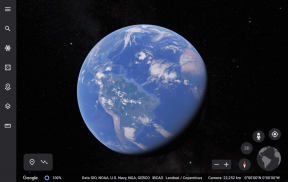Hvordan rotere en video på Facebook – TechCult
Miscellanea / / August 02, 2023
På Facebook er videoer en effektiv måte å få kontakt med publikum og dele overbevisende historier. Imidlertid kan orienteringsproblemer føre til utilsiktet beskjæring av klipp og redusere virkningen. Derfor er det viktig å se videoene i riktig format. Så la oss utforske metodene for hvordan du roterer en feed eller live-video på Facebook.

Innholdsfortegnelse
Hvordan rotere en video på Facebook
Du kan rotere en video på Facebook ved å bruke enten mobilappen eller skrivebordsnettstedet. Det er flere metoder for å oppnå dette, for eksempel å bruke den innebygde Auto-rotate-funksjonen på telefonen eller bruke tredjepartsapper. La oss se nærmere på hver metode:
Raskt svar
Slik kan du rotere Facebook-videoer ved hjelp av en tredjepartsapp:
1. Åpen Google Play Butikk på telefonen din.
2. Søk og installer Rotasjonskontroll-app.
3. Velge landskap eller rev land modus.
4. Trykk på START for å aktivere rotasjonskontroll og spille av FB video.
Merk: Siden Android-smarttelefoner ikke har de samme innstillingsalternativene, varierer de fra produsent til produsent. Sørg derfor for de riktige innstillingene før du endrer noen på enheten din.
Metode 1: Aktiver funksjonen for automatisk rotering
Hver smarttelefon har en automatisk rotasjonsfunksjon som lar deg bytte mellom portrett- og landskapsmodus automatisk. Følg trinnene nedenfor for å slå på den funksjonen og nyte FB-innholdet i ønsket retning.
1. Åpne Facebook-appen på telefonen din.
Merk: Sørg for at du er logget på Facebook-kontoen din.
2. Trykk på Video-fanen fra toppen.
3. Velg Bo fanen for å se alle live-videoene.
Merk: Du kan også bytte til andre faner som Gaming, Sneller, eller Følgende for å se de tilknyttede videoene.
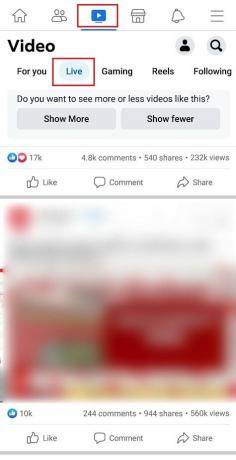
4. Nå, trekk ned statuslinjen å avsløre Rask tilgang varslingspanel.
5. Deretter trykker du på Auto roter funksjonsikon for å aktivere det.
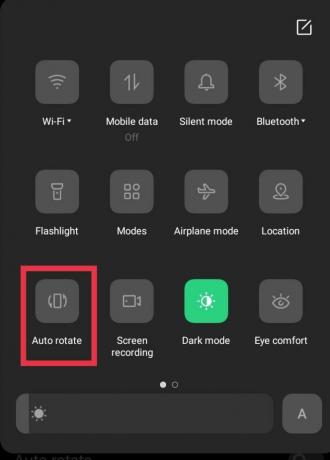
6. Velg ønsket Facebook-video for å se og deretter snu telefonen horisontalt å rotere den.
OgsåLese: Slik roterer du skjermen på iPhone
Metode 2: Bruk tredjeparts rotasjonskontrollapp
Hvis automatisk rotasjonsfunksjon på telefonen din fungerer ikke, kan du prøve ut noen tredjepartsapper. Rotasjonskontroll er et populært program som lar deg kontrollere enhetens skjermorientering. For å bruke den, last ned appen på enheten din. Dette er hvordan:
Merk: Vi støtter eller sponser ikke noen av tredjepartsappene/verktøyene som er oppført i denne artikkelen. Brukere bør sikre beskyttelse av dataene deres for personvern eller tap av data. Så bruk disse etter eget skjønn.
1. Åpne Google Play Butikk app på telefonen.
2. Fra søkefeltet, søk etter Rotasjonskontroll-app.
3. Velg det fra søkeresultatene og trykk på Installere muligheten til å laste den ned.
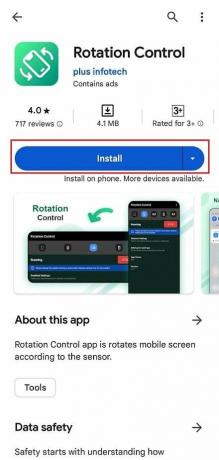
4. Etter installasjon, åpne Rotasjonskontroll-app.
5. Velg nå enten landskap eller rev land mulighet for å rotere skjermen horisontalt.
Merk: Enhetsskjermen forblir i denne retningen til du endrer eller deaktiverer den manuelt.

6. Når du er ferdig, trykk på START alternativ, som vist nedenfor, for å aktivere rotasjonskontrollfunksjonen.

7. Spill nå ønsket FB-video i den valgte rotasjonsmodus.
Hvordan rotere Facebook Live Video mens du ser på?
For å rotere Facebook Live-videoene dine horisontalt på telefonen, kan du lese og følge trinn nevnt ovenfor.
Hvordan rotere Facebook-video på PC?
Med FlexClip-applikasjonen kan du enkelt rotere Facebook-videoene dine til ønsket orientering på PC-en. Her er enkle trinn å følge for å rotere Facebook-videoen din:
1. Besøk Facebook nettside og Logg Inn til kontoen din ved å oppgi nødvendig legitimasjon.
2. Klikk nå på Video-fanen fra toppen av hjemmesiden.
3. Spill ønsket video du vil rotere.
4. Klikk på tre prikketeikon fra øverste høyre hjørne.
5. Fra menyen klikker du på nedlastingvideo alternativ.
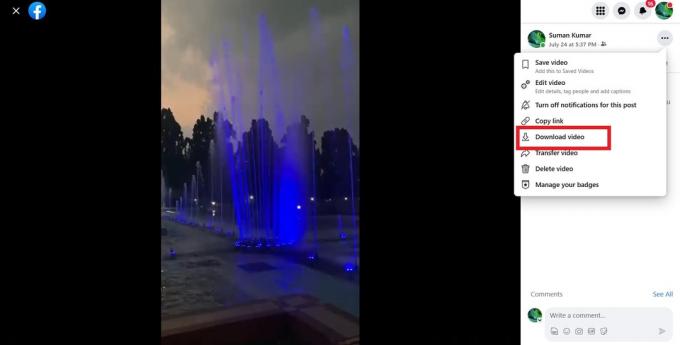
6. Når videoen er lastet ned, besøk FlexClip nettsted på nettleseren.
7. Klikk deretter på Lag en video alternativet og last opp Last ned Facebook-video.
8. Klikk på Forvandle alternativet fra toppen av skjermen.
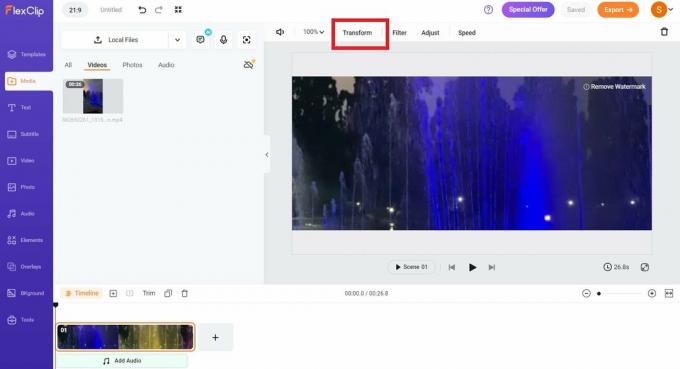
9. Nå, klikk på Venstre eller Ikke sant for å rotere videoen enten til venstre eller høyre med 90°.
10. Velg Horisontalt eller Vertikalt mulighet for å snu videoen.
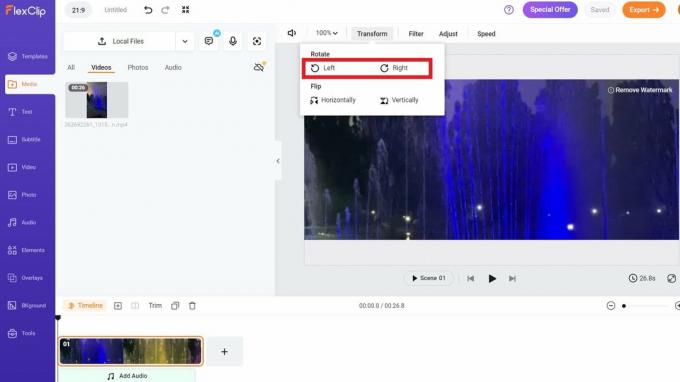
11. Når du er fornøyd med endringene, klikker du på Eksport alternativet øverst til høyre for å laste ned videoen.
Se også: Hvordan fikse Android-skjermen vil ikke rotere
Etter å ha lært hvordan rotere en video på Facebook, vil du kunne se videoer i full størrelse uten å beskjære. Hvis du fortsatt er i tvil om dette emnet, del dem med oss i kommentarene nedenfor. La oss fortsette å lære sammen!
Pete er en senior stabsskribent ved TechCult. Pete elsker alt som er teknologi og er også en ivrig gjør-det-selv-er i hjertet. Han har et tiår med erfaring med å skrive instruksjoner, funksjoner og teknologiguider på internett.